Het eenvoudig up to date houden van uw Exact Globe Next licentie
Introductie
Op basis van een licentie wordt bepaald welke functionaliteit in uw
administratie aanwezig is en hoeveel gebruikers de administratie mogen
benaderen. Bij het aanmaken van de administratie is de licentie in de
administratie gezet. Wanneer er tussentijds wijzigingen zijn in de licentie
zoals bij een bijbestelling of de prolongatie van de licentie dient
deze bijgewerkt te worden in de administratie. Dit kunt u doen door het licentiebestand te downloaden van het klantenportaal, en vervolgens in de administratie
te importeren. Het is echter ook mogelijk om de licentie automatisch bij te
laten werken. Exact Globe Next controleert dan automatisch of er een update van
de licentie beschikbaar is, en werkt deze meteen bij in de administratie.
Daarnaast is het ook mogelijk om bij het aanmaken van een administratie deze
vanuit het administratie aanmaken scherm direct van het klantenportaal te
downloaden. In dit document kunt u meer lezen over deze functionaliteit.
Instellingen
In de algemene-instellingen kunt u de inloggegevens van het klantenportaal
opgeven. Deze inloggegevens worden gebruikt voor het controleren op licentie-updates.
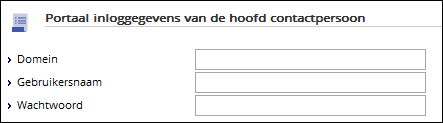
Op het klantenportaal van Exact kunt u aangeven welke contactpersonen van uw
bedrijf de licentie van het klantenportaal mogen downloaden bij het aanmaken van
een database, het bijwerken van de licentie, en het automatisch bijwerken van de
licentie.
Dit kunt u doen door bij de betreffende contactpersoon de instelling Alle
klantdocumenten bekijken aan te vinken.
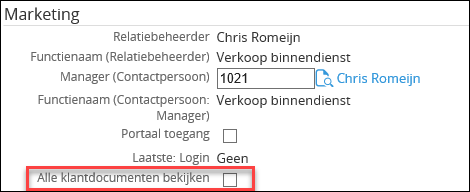
De hoofdcontactpersoon kan deze instelling voor de andere contactpersonen
aanvinken.
Automatische controle op de licentie
Wanneer de instellingen zijn gedefinieerd wordt er in Exact Globe iedere
maand automatisch een controle uitgevoerd of er een licentie-update beschikbaar
is op het klantenportaal van Exact. Bij de automatische licentiecontrole wordt de oude
licentie met de nieuwe licentie vergeleken. Er wordt gecontroleerd of er
licentiemodules zijn toegevoegd, verwijderd, of aangepast. Deze wijzigingen
worden vervolgens in het scherm getoond. De gebruiker heeft de mogelijkheid om
de licentie bij te werken, of om dit uit te stellen. De optie Ik ga akkoord
en zal doorgaan met de beschreven update van de licentie voor de Exact software
dient aangevinkt te worden voordat de knoppen Bijwerken en Uitstellen
actief zijn.
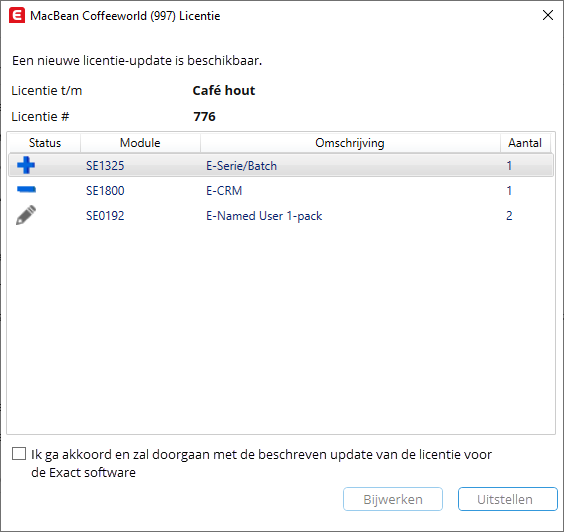
Wanneer er wijzigingen zijn in de licentie zoals modules toegevoegd ( ), verwijderd (
), verwijderd ( ), aantallen zijn aangepast (
), aantallen zijn aangepast ( ), of er een prolongatie is uitgevoerd, wordt de volgende melding getoond:
), of er een prolongatie is uitgevoerd, wordt de volgende melding getoond:
"Een nieuwe licentie-update is beschikbaar. Wilt u deze nu downloaden en
installeren?"
De gebruiker heeft de mogelijkheid om de licentie bij te werken, of om dit
uit te stellen. Wanneer er voor wordt gekozen om de licentie-update uit te
stellen wordt Exact Compact geopend. Na zeven dagen wordt echter weer het
licentie-bijwerken scherm getoond bij het openen van Exact Compact. Het
bijwerken van de licentie kan maximaal vier keer worden uitgesteld, tot een
maximum van 28 dagen. Wanneer de 28 dagen zijn verstreken, wordt de licentie
automatisch bijgewerkt.
Zodra de licentie succesvol is bijgewerkt wordt de melding "Het bijwerken
van uw licentie is gelukt." getoond.
Wanneer de licentie automatisch wordt bijgewerkt, wordt eerst een back-up
gemaakt van de licentie voordat deze wordt bijgewerkt. De back-up van het
licentiebestand wordt opgeslagen in C:\ProgramData\Exact Software\Exact Globe
Next\Backup License\. De bestandsnaam van het back-upbestand is als volgt
opgebouwd: “jjjjmmdd-contractnummer-license.elcx” Bijvoorbeeld:
20190402-8000069-172-004-License.elcx.
Wanneer de licentie meerdere malen wordt bijgewerkt op dezelfde dag, is er
slechts één licentiebestand aanwezig in de back-updirectory. Wanneer de naam van
het licentiebestand hetzelfde is als die van het bestand dat reeds in de
directory aanwezig is, wordt het bestaande bestand overschreven.
Wanneer het niet lukt om een back-up te maken van de licentie, wordt het bijwerken
van de licentie geannuleerd en wordt de melding “Bijwerken licentie mislukt.
Het is niet mogelijk om een back-up te maken van de licentie.” getoond.
Handmatig bijwerken licentie
De licentie kan ook handmatig worden bijgewerkt via menupad ☰ ➔ Systeem ➔ Licentie bijwerken vanaf klantenportaal. Hierbij dienen de
inloggegevens van het klantenportaal te worden opgegeven.
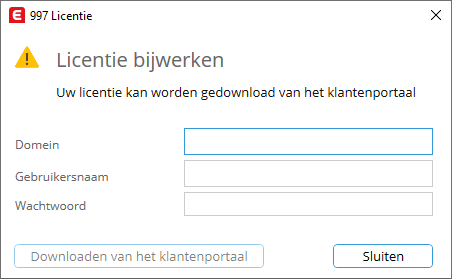
Wanneer u de licentie van het portaal download, wordt de oude licentie met de
nieuwe licentie vergeleken. De wijzigingen worden vervolgens in het scherm
getoond. De optie Ik ga akkoord en zal doorgaan met de beschreven update van
de licentie voor de Exact software dient aangevinkt te worden
voordat de knop Bijwerken actief is.
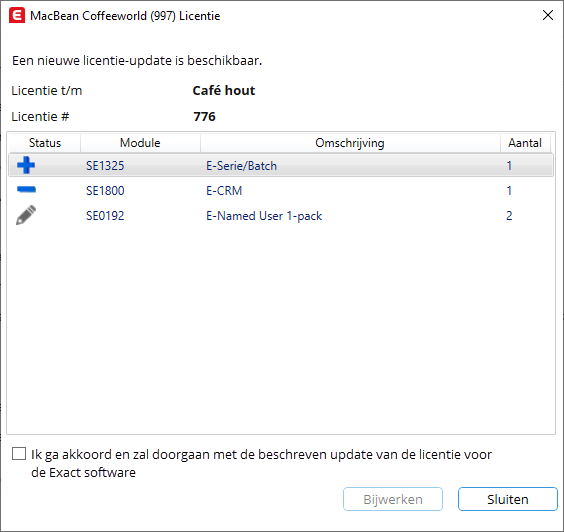
Licentie downloaden bij het aanmaken van een nieuwe administratie
Bij het aanmaken van een nieuwe administratie wordt in het Administratie
aanmaken scherm de optie Downloaden van klantenportaal getoond.
Wanneer Downloaden van het klantenportaal is geselecteerd dienen de
inloggegevens opgegeven te worden.
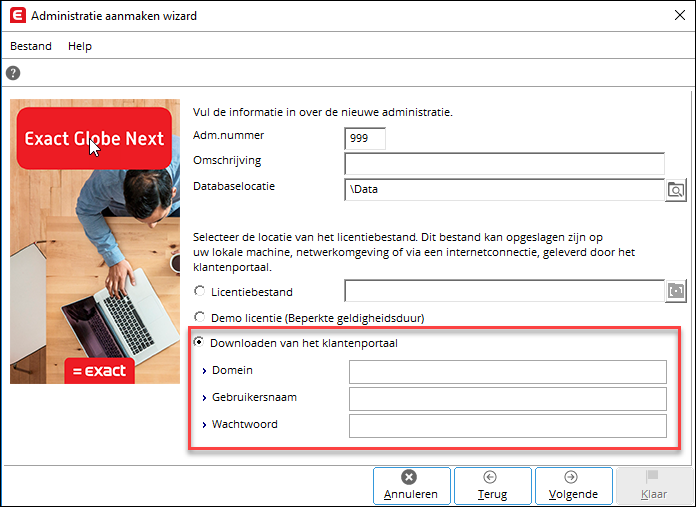
Wanneer u vervolgens verder gaat wordt de licentie gedownload van het
klantenportaal en gebruikt bij het aanmaken van de nieuwe administratie.
Wanneer u over meerdere actieve contracten beschikt wordt na het klikken op
Volgende eerst een lijst met actieve contracten getoond. Dit scherm
wordt alleen getoond wanneer er meer dan één actief contract is. In het scherm
kunt u het contract selecteren waarvan de licentie wordt gebruikt om de
administratie aan te maken.
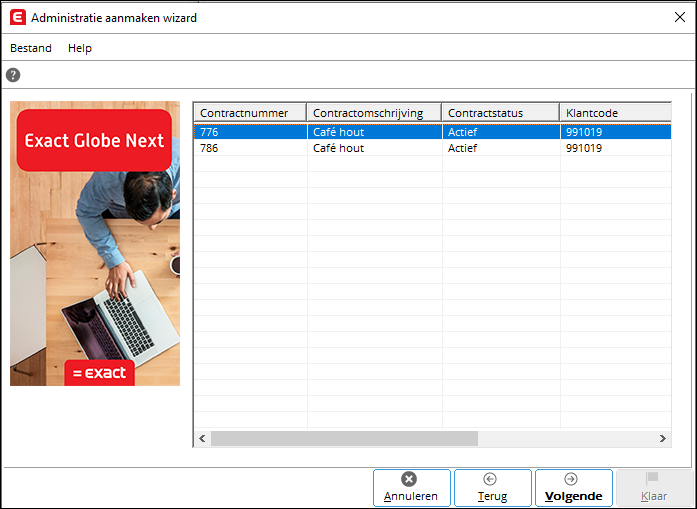
Gerelateerde onderwerpen
| Main Category: |
Attachments & notes |
Document Type: |
Online help main |
| Category: |
|
Security level: |
All - 0 |
| Sub category: |
|
Document ID: |
28.999.242 |
| Assortment: |
Exact Globe+
|
Date: |
26-09-2022 |
| Release: |
|
Attachment: |
|
| Disclaimer |